В чем разница между списком чтения Safari и закладками?
Safari имеет множество функций, которые упрощают просмотр веб-страниц, в том числе возможность держать важные ссылки под рукой с помощью закладок и списка для чтения. Но в чем разница между этими двумя?
В этом посте мы рассмотрим эти две функции, чтобы изучить тонкие различия между ними, чтобы вы знали, что сохранить в качестве закладки, а что сохранить в списке для чтения.
Закладки и список для чтения: сходства
Закладки и список чтения имеют очень похожие функции. Оба они позволяют сохранять веб-страницы для быстрого и быстрого доступа в дальнейшем. Оба являются встроенными функциями Safari, к которым можно получить доступ на боковой панели Safari или на стартовой странице. Они также синхронизируются через iCloud, что позволяет создавать закладки и список для чтения с других устройств Apple.
Закладки и список для чтения: различия
Как следует из названия, список для чтения представляет собой список статей, которые вы хотите сохранить для последующего чтения. Он служит специальным списком веб-страниц, к которым вы можете вернуться, когда у вас будет время их прочитать, после чего вы можете перемещаться по списку.
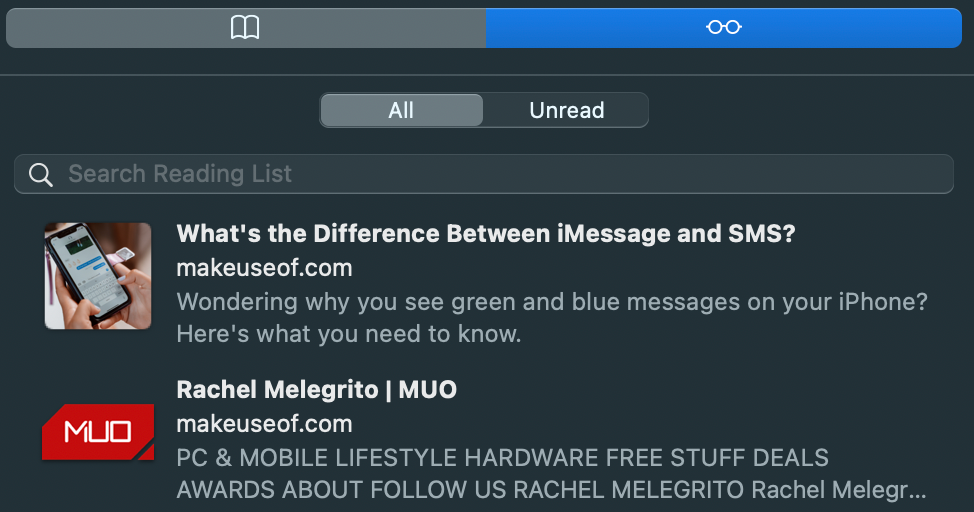
Когда вы добавляете новую ссылку в свой список чтения, она попадает в категорию непрочитанных . Ссылки остаются в вашем списке чтения даже после того, как вы их прочтете. Чтобы удалить веб-страницу из списка, просто нажмите элемент списка, удерживая клавишу Control, или коснитесь двумя пальцами и выберите « Удалить элемент» .
В отличие от этого, закладки действуют как библиотека веб-сайтов, которые вы часто посещаете. По своей природе закладки часто хранятся на неопределенный срок и ссылаются на домашнюю страницу сайта, а не на конкретную публикацию.
В отличие от закладок, ссылки на ваш список чтения также доступны для чтения в автономном режиме. Перейдите к списку чтения, щелкните страницу, которую хотите сохранить для чтения в автономном режиме, удерживая клавишу Control, затем нажмите « Сохранить в автономном режиме», чтобы загрузить ее.
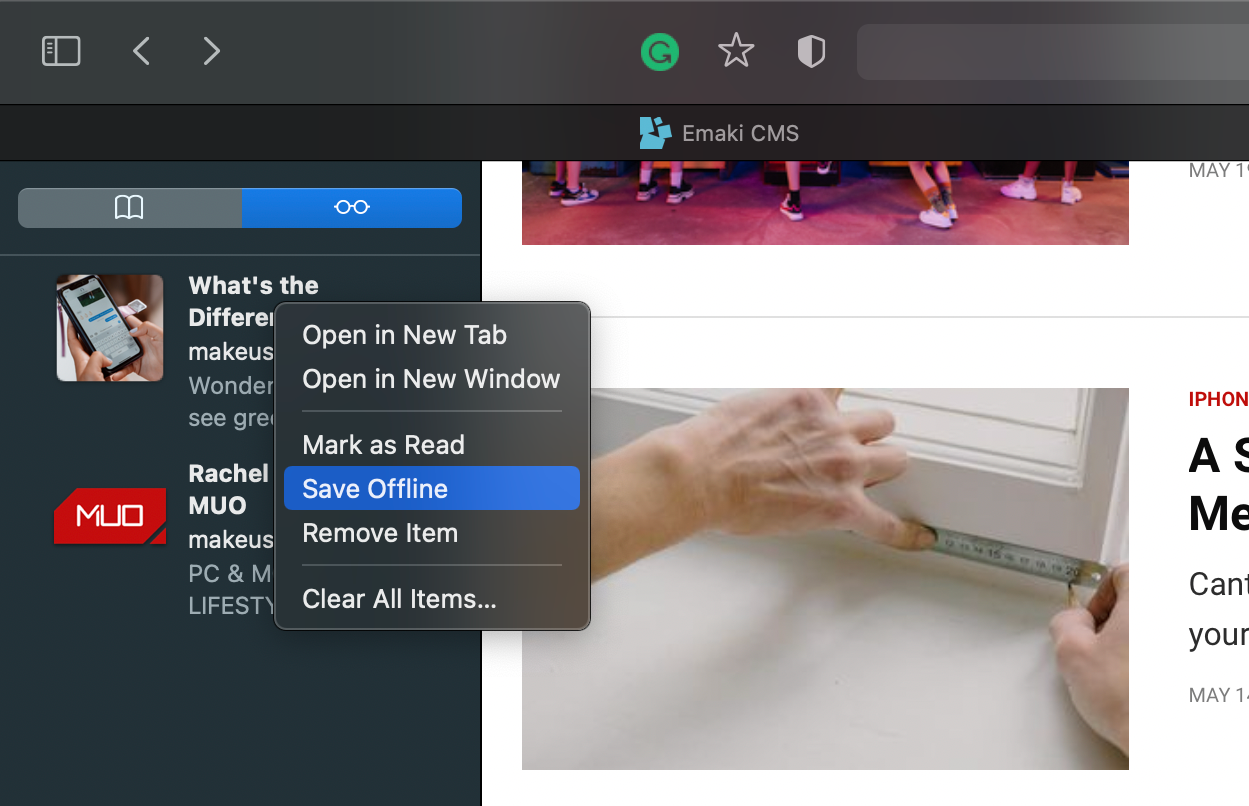
Вы также можете сделать так, чтобы Safari автоматически сохраняла статьи для чтения в автономном режиме, вместо того, чтобы сохранять их вручную. Для этого:
- Перейдите в Safari > Настройки .
- Нажмите « Дополнительно» , затем установите флажок « Сохранять статьи для автоматического чтения в автономном режиме» .
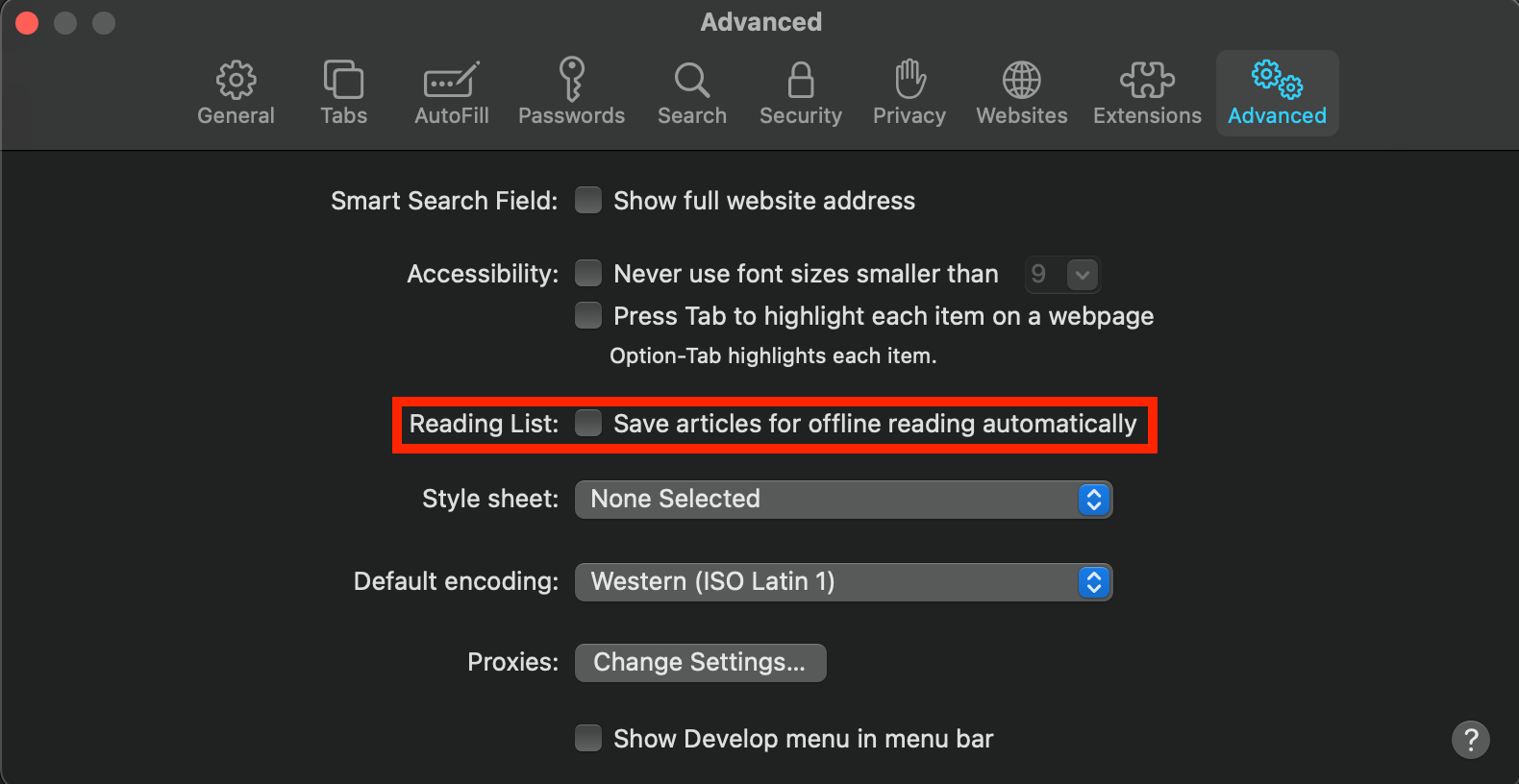
Хотя списки чтения полезны для сохранения статей для чтения в автономном режиме, вы можете делать больше с помощью закладок, потому что Safari позволяет группировать веб-сайты вместе в папки и даже добавлять в закладки все ваши вкладки сразу .
Выбор места для сохранения ссылки зависит от ваших потребностей
Закладки и список чтения предлагают такие похожие функции, что вы можете поменять их местами, если хотите. Однако, поскольку тонкие различия дают им разные сильные стороны, лучше всего использовать Список для чтения для отдельных художников, которых вы планируете прочитать один раз, и использовать Закладки для сайтов, которые вы планируете посещать снова и снова.